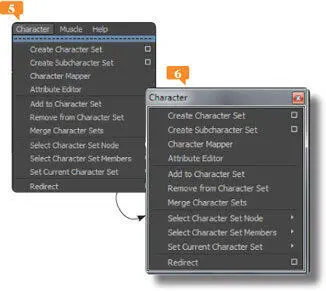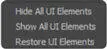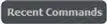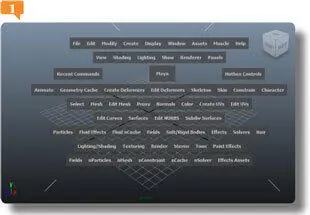008 Personalizar la interfaz
COMO CUALQUIER OTRO PROGRAMA, MAYA cuenta con un cuadro de preferencias desde el cual es posible personalizar la interfaz de la aplicación, ocultando y mostrando aquellos elementos que más nos interesen, según el tipo de trabajo que se esté llevando a cabo.
IMPORTANTE
La opción Mouse scroll wheeldel apartado Devices, dentro de la categoría Interfacedel cuadro de preferencias, permite activar o desactivar el uso de la rueda del ratón sobre la interfaz del programa.
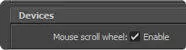
1. En este ejercicio le mostraremos distintas formas de personalizar la interfaz de Maya. Si necesita recordar alguna definición de los elementos que forman esta interfaz, no dude en recuperar el segundo ejercicio de este libro. Empecemos. Despliegue el menú Window, haga clic sobre el comando Setting Preferencesy pulse sobre la opción Preferences. 
2. Se abre así la ventana de preferencias, cuyo contenido se organiza por categorías. En el panel Categoriespuede comprobar que, por defecto, se encuentra seleccionada la denominada Interfacey las opciones relacionadas se muestran en la parte central de la ventana.  El campo Menu Setpermite indicar qué conjunto de menús se mostrará de forma predeterminada al cargarse la aplicación, siendo el seleccionado el conjunto Animation. En esta misma sección puede desactivar diferentes elementos de la interfaz, como la barra de menús, de título y la de herramientas. Haga clic sobre el apartado UI Elementsen esta misma categoría.
El campo Menu Setpermite indicar qué conjunto de menús se mostrará de forma predeterminada al cargarse la aplicación, siendo el seleccionado el conjunto Animation. En esta misma sección puede desactivar diferentes elementos de la interfaz, como la barra de menús, de título y la de herramientas. Haga clic sobre el apartado UI Elementsen esta misma categoría. 
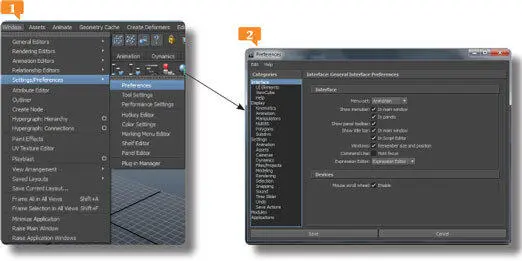

3. Este apartado es, quizás, el más importante en cuanto a la personalización de la interfaz, puesto que permite ocultar y mostrar todos y cada uno de los elementos que forman parte de esta interfaz. Como ejemplo, vaya desactivando de abajo arriba las opciones de la sección Visible UI Elements, hasta el elemento denominado Shelf. 
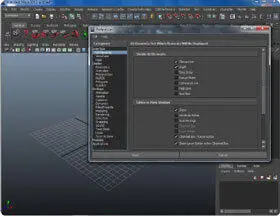
El apartado UI Elementsde la categoría Interfacecuenta con tres secciones personalizables: Visible UI Elements, Editor in Main Windowy Panel Configurations.
4. A medida que los va desactivando puede comprobar cómo desaparecen de la interfaz del programa, dejando el máximo espacio para trabajar. Vuelva a activar todos los elementos de interfaz y pulse el botón Canceldel cuadro de preferencias.
5. Otra forma de personalizar la interfaz es manipulando los menús propiamente dichos. Todos los menús pueden mostrarse como paneles flotantes y situados en la parte de la ventana que más le interese. Esta opción resulta aconsejable cuando se necesita trabajar repetidamente con distintas opciones de un mismo menú. Veamos un ejemplo. Despliegue el menú Charactery haga doble clic sobre la línea discontinua que aparece en la parte superior del mismo. 
6. Efectivamente, ahora el menú se muestra como panel flotante.  Haga clic sobre la cabecera del panel Charactery arrástrelo, sin soltar el botón del ratón, hacia abajo.
Haga clic sobre la cabecera del panel Charactery arrástrelo, sin soltar el botón del ratón, hacia abajo.
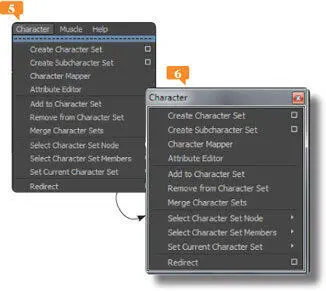
El menú convertido en panel flotante continúa estando disponible como tal en la Barra de menús.
El uso de los menús convertidos en paneles es realmente útil cuando el menú en cuestión procede de un conjunto de menús distinto al que se está utilizando.
7. En ocasiones, ésta representa una forma más rápida de trabajar que con los menús o las herramientas. Cuando ya no necesite el panel, ciérrelo pulsando el botón de aspa de su cabecera.
IMPORTANTE
Todos los elementos de la interfaz de Maya también pueden ocultarse y mostrarse desde el comando UI Elementsdel menú Display. Además, en la parte inferior de este submenú encontrará las opciones que permiten mostrar u ocultar todos estos elementos a la vez y restaurar su disposición predeterminada.
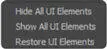
009 Gestionar la interfaz mediante la hotbox
LA DENOMINADA HOTBOX CONTIENE todas las acciones disponibles en la interfaz de Maya, y aparece cuando se mantiene pulsada la barra espaciadora del teclado. La hotbox tiene tres funciones principales: dado que contiene todos los menús y elementos de menú, es útil si se desea utilizar rápidamente una acción de otro menú sin tener que cambiar de conjunto; puede utilizar la hotbox si ha ocultado la barra de menús y otros elementos de la interfaz para ahorrar espacio, y, por último, permite gestionar la interfaz directamente.
IMPORTANTE
Uno de los comandos más interesantes de la hotbox es el denominado Recent commands, que despliega una lista de los últimos comandos utilizados en el programa y permite un acceso directo a ellos.
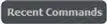
1. En este sencillo ejercicio conocerá este sorprendente elemento de Maya denominado Hotboxy aprenderá a utilizarlo y a configurarlo. Para mostrar la hotbox en pantalla, mantenga presionada la barra espaciadora de su teclado. 
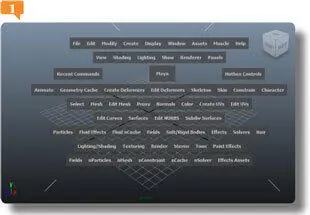
2. La hotbox aparece, mostrando todos y cada uno de los nombres de los menús disponibles en Maya, incluidos todos los conjuntos de menús. Haga clic por ejemplo sobre el menú Filey mantenga pulsado el botón del ratón para que el menú permanezca desplegado. 
Читать дальше
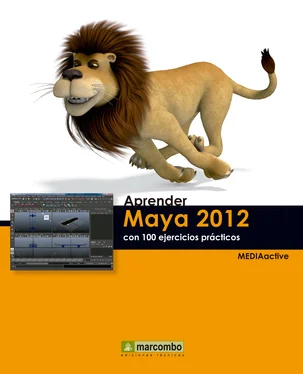
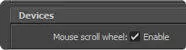

 El campo Menu Setpermite indicar qué conjunto de menús se mostrará de forma predeterminada al cargarse la aplicación, siendo el seleccionado el conjunto Animation. En esta misma sección puede desactivar diferentes elementos de la interfaz, como la barra de menús, de título y la de herramientas. Haga clic sobre el apartado UI Elementsen esta misma categoría.
El campo Menu Setpermite indicar qué conjunto de menús se mostrará de forma predeterminada al cargarse la aplicación, siendo el seleccionado el conjunto Animation. En esta misma sección puede desactivar diferentes elementos de la interfaz, como la barra de menús, de título y la de herramientas. Haga clic sobre el apartado UI Elementsen esta misma categoría. 
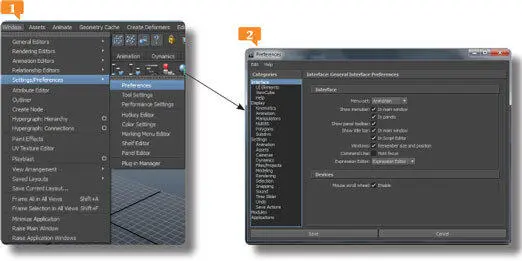


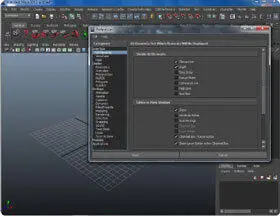

 Haga clic sobre la cabecera del panel Charactery arrástrelo, sin soltar el botón del ratón, hacia abajo.
Haga clic sobre la cabecera del panel Charactery arrástrelo, sin soltar el botón del ratón, hacia abajo.